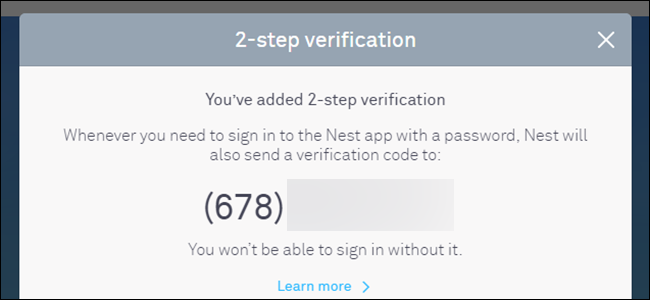Divfaktoru autentifikācija (2FA) ir lieliskadrošības rīks, un mēs vienmēr to iesakām. Lielākā daļa lietotņu ļauj diezgan viegli ieslēgt 2FA, un Slack nav izņēmums. To var iespējot un padarīt sevi drošāku.
Jums būs jāpiesakās savā Slackdarbvietu, tāpēc dodieties uz priekšu un vispirms to dariet, izmantojot lietotni Slack darbvirsma vai vietnē [yourworkspace] .slack.com. Kad esat ieradies, noklikšķiniet uz bultiņas blakus darbvietas nosaukumam un pēc tam noklikšķiniet uz “Profils un konts”.

Jūsu konta informācija tiks parādīta ekrāna labajā pusē. Noklikšķiniet uz elipša (trīs punkti) un parādītajā izvēlnē noklikšķiniet uz “Atvērt konta iestatījumus”.

Šeit varat izvēlēties konta iestatījumus, mainīt paziņojumu preferences un mainīt profilu. Lai iestatītu 2FA, noklikšķiniet uz pogas “izvērst” blakus opcijai “Divu faktoru autentifikācija”.
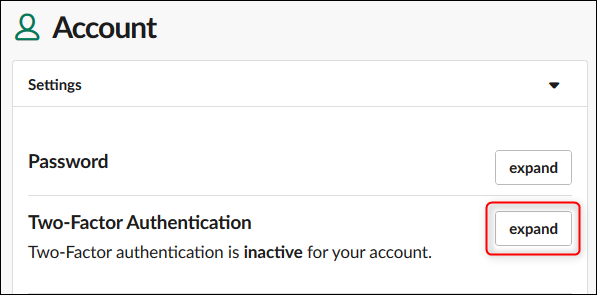
Tagad noklikšķiniet uz “Iestatīt divu faktoru autentifikāciju”.

Tagad jums jāizvēlas, kā vēlaties saņemtjūsu 2FA kodi. Mēs iesakām izmantot autentifikatora lietotni, kuru mēs šeit parādīsim, taču varat izmantot īsziņu, ja vēlaties, jo tā ir labāka nekā vispār neizmantojat 2FA.
Brīdinājuma vārds: Mēs pārbaudījām Slack 2FA trīs dažādos veidosautentifikatora lietotnes: Authy, Google Authenticator un Microsoft Authenticator. Visi trīs labi darbojās vienā Slack instancē. Tomēr, kad mēs pievienojām otru Slack instanci, Authy un Google Authenticator to pareizi pievienoja kā otro kontu, bet Microsoft Authenticator pārrakstīja pirmo Slack kontu un slēdza mūs no tā. Mēs atkal izmantojām rezerves kodus, taču tas joprojām nebija jautri. Tātad, ja jums jāpievieno 2FA vairāk nekā vienam Slack gadījumam, mēs iesakām Authy vai Google Authenticator.

Pirmais procesa solis ir instalētautentifikatora lietotne, kuru, domājams, jūs jau esat paveicis. Otrajā posmā atvērsit savu autentifikatora lietotni un pievienosit kontu. Turiet tālruņa kameru līdz QR kodam, kuru parāda Slack, un sekojiet lietotnē sniegtajiem norādījumiem. Visbeidzot, ievadiet kodu, kuru ģenerējusi jūsu autentifikācijas lietotne.

Lēnā stāvoklī tiks parādīts rezerves kodu panelisjūs varat izmantot piekļuvi savam kontam, ja pazaudējat tālruni. Glabājiet šo kodu kopijas droši (kaut kur, protams, nav nepieciešams tālrunis, lai piekļūtu).

Tagad jūsu Slack konts ir iestatīts un konfigurētspar 2FA. Ja tālrunī ir lietotne Slack, tā jums pa e-pastu piedāvās “maģisko saiti”, kas ļaus jums pieteikties, neievadot 2FA kodu. Un tas ir viss, kas tam ir.
Vai vēlaties vairāk 2FA labestības? Skatiet arī citus mūsu Gmail, O365 un Apple ID ceļvežus.